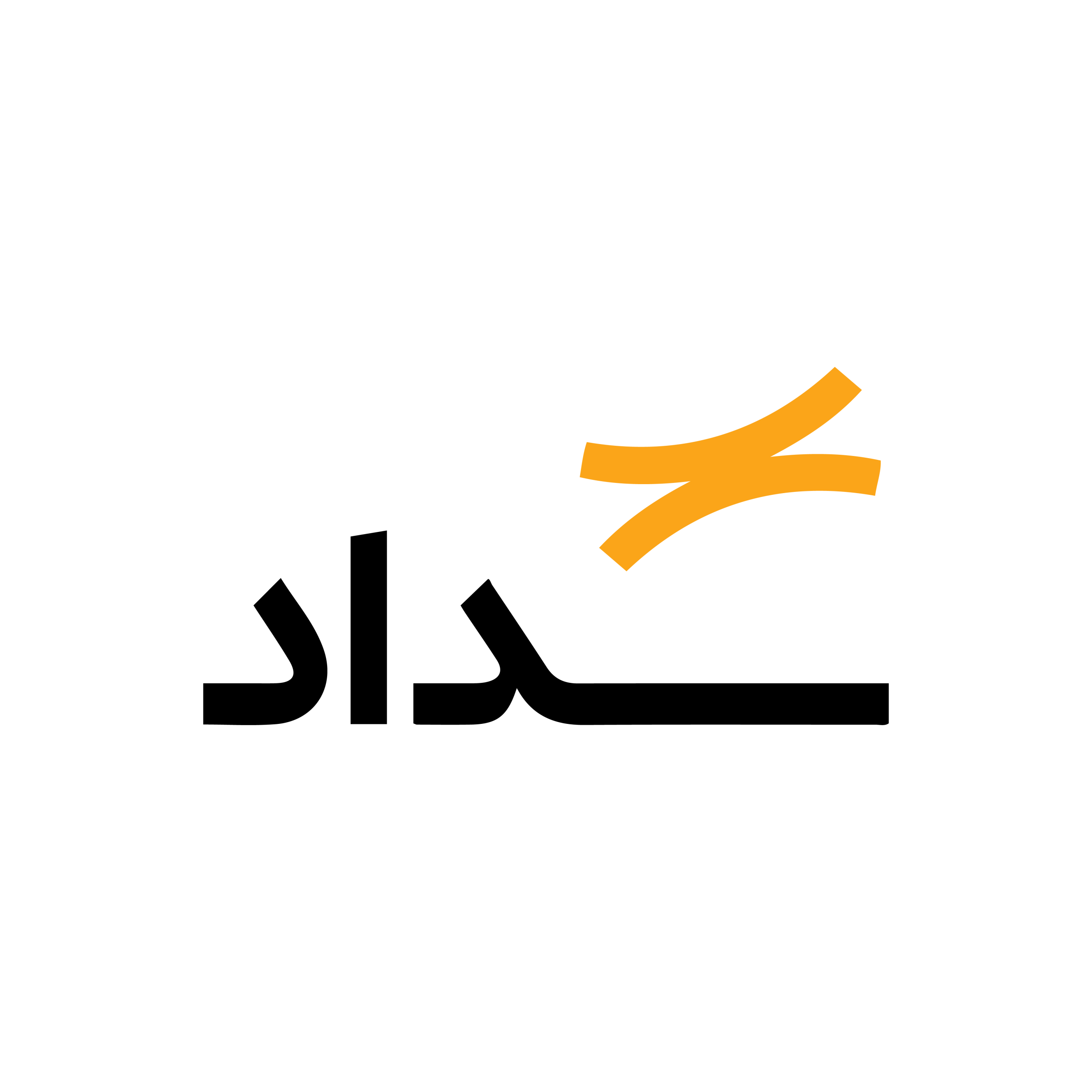تبدیل روتر به اکسس پوینت

آموزش تبدیل روتر به اکسس پوینت
آیا میدانید روش تبدیل روتر به اکسس پوینت چگونه است؟ آیا روتر قدیمی و بلااستفادهای در خانه دارید که گرد و خاک میخورد؟ به جای دور انداختن آن، میتوانید با یک تغییر کوچک، آن را به یک اکسس پوینت (Access Point – AP) تبدیل کرده و از آن برای گسترش پوشش شبکه وایفای خود استفاده کنید. این کار نه تنها باعث صرفهجویی در هزینه میشود، بلکه به شما امکان میدهد نقاط کور شبکه را از بین ببرید و اتصال اینترنت پایدارتری را در سراسر خانه یا محل کار خود تجربه کنید.
چرا باید روتر را به اکسس پوینت تبدیل کنیم؟
دلایل متعددی برای تبدیل یک روتر به اکسس پوینت وجود دارد:
- گسترش پوشش وایفای: اگر سیگنال وایفای در برخی نقاط خانه شما ضعیف است، یک اکسس پوینت میتواند این مشکل را حل کند.
- افزایش تعداد پورتهای شبکه: برخی روترها دارای پورتهای LAN بیشتری هستند که میتوانید از آنها برای اتصال دستگاههای سیمی مانند کامپیوترهای رومیزی یا کنسولهای بازی استفاده کنید.
- استفاده مجدد از سختافزار قدیمی: به جای خرید یک اکسس پوینت جدید، میتوانید از روتر قدیمی خود استفاده کنید و در هزینهها صرفهجویی کنید.
- جدا کردن شبکهها: در برخی موارد، ممکن است بخواهید یک شبکه وایفای جداگانه برای مهمانان یا دستگاههای خاص ایجاد کنید.
مراحل تبدیل روتر به اکسس پوینت
تبدیل یک روتر به اکسس پوینت عموماً شامل مراحل زیر است. توجه داشته باشید که جزئیات ممکن است بسته به مدل و برند روتر شما کمی متفاوت باشد.
1. دسترسی به تنظیمات روتر
- اتصال فیزیکی: ابتدا، روتر قدیمی خود را به برق وصل کرده و با استفاده از یک کابل اترنت، یک کامپیوتر را به یکی از پورتهای LAN روتر (نه پورت WAN) متصل کنید.
- آدرس IP روتر: مرورگر وب خود را باز کرده و آدرس IP پیشفرض روتر (معمولاً 192.168.0.1 یا 192.168.1.1) را وارد کنید. این آدرس معمولاً در پشت روتر یا در دفترچه راهنمای آن ذکر شده است.
- ورود به پنل مدیریت: نام کاربری و رمز عبور پیشفرض روتر را وارد کنید. اگر آنها را تغییر ندادهاید، معمولاً “admin/admin” یا “admin/password” هستند.
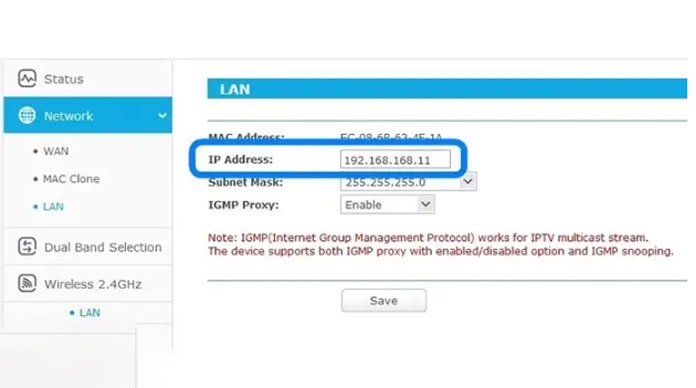
2. غیرفعال کردن DHCP
- یافتن تنظیمات DHCP: در پنل مدیریت روتر، به بخش تنظیمات DHCP (Dynamic Host Configuration Protocol) بروید. این بخش معمولاً در قسمت “LAN Settings” یا “Network Settings” قرار دارد.
- غیرفعال کردن DHCP Server: گزینه “DHCP Server” را غیرفعال (Disable) کنید. این گام بسیار مهم است، زیرا در غیر این صورت روتر شما با روتر اصلی شبکه شما برای تخصیص آدرس IP تداخل پیدا میکند.
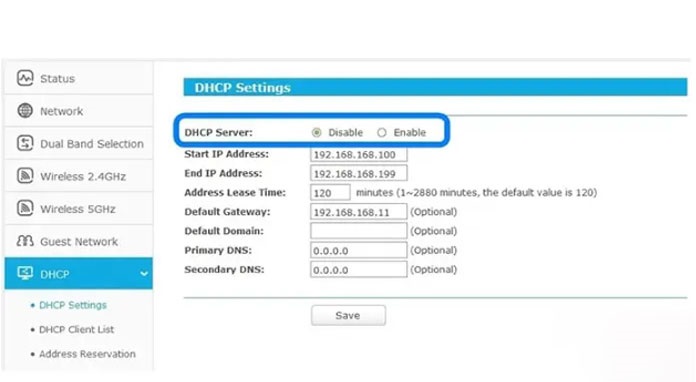
3. تغییر آدرس IP روتر
- تغییر IP LAN: به همان بخش “LAN Settings” یا “Network Settings” رفته و آدرس IP روتر (LAN IP Address) را تغییر دهید.
- انتخاب آدرس IP مناسب: آدرس IP جدید باید در سگمنت شبکه روتر اصلی شما باشد اما نباید با آدرس IP روتر اصلی یا سایر دستگاههای موجود در شبکه تداخل داشته باشد. به عنوان مثال، اگر روتر اصلی شما 192.168.1.1 است، میتوانید آدرس IP روتر قدیمی را به 192.168.1.250 تغییر دهید. این کار به شما امکان میدهد در آینده برای مدیریت روتر قدیمی به راحتی به آن دسترسی داشته باشید.
4. تنظیمات وایفای (Wireless Settings) در تبدیل روتر به اکسس پوینت
- یافتن تنظیمات وایفای: به بخش “Wireless Settings” یا “Wi-Fi Settings” بروید.
- نام شبکه (SSID): یک نام شبکه (SSID) برای اکسس پوینت خود انتخاب کنید. میتوانید از نام شبکه اصلی خود استفاده کنید یا یک نام جدید برای آن در نظر بگیرید.
- رمز عبور وایفای: یک رمز عبور قوی (WPA2-PSK توصیه میشود) برای شبکه وایفای خود تنظیم کنید.
- کانال وایفای (اختیاری): در صورت امکان، کانال وایفای را به صورت دستی روی یک کانال خلوتتر (مانند 1، 6، یا 11 برای 2.4 گیگاهرتز) تنظیم کنید تا تداخل کاهش یابد.
5. اتصال روتر به شبکه اصلی
- اتصال از پورت LAN به LAN: اکنون، با استفاده از یک کابل اترنت، پورت LAN روتر قدیمی (که اکنون به عنوان اکسس پوینت عمل میکند) را به پورت LAN روتر اصلی شبکه خود متصل کنید. به هیچ وجه از پورت WAN روتر قدیمی استفاده نکنید.
6. بررسی و تست
- پس از انجام مراحل فوق، روتر را مجدداً راهاندازی (Reboot) کنید.
- سعی کنید با یک دستگاه بیسیم به شبکه وایفای جدید متصل شوید.
- اتصال اینترنت را بررسی کنید و از عملکرد صحیح آن اطمینان حاصل کنید.
نکات مهم و مشکلات احتمالی در تبدیل روتر به اکسس پوینت
- ریست فکتوری (Factory Reset): اگر با مشکل مواجه شدید یا رمز عبور روتر را فراموش کردهاید، میتوانید با نگه داشتن دکمه ریست برای چند ثانیه (معمولاً 10 تا 30 ثانیه)، روتر را به تنظیمات کارخانه بازگردانید.
- تفاوت پورت WAN و LAN: همواره به یاد داشته باشید که پورت WAN برای اتصال به اینترنت (مودم) و پورتهای LAN برای اتصال دستگاههای داخلی شبکه استفاده میشوند. در این حالت، ما از پورتهای LAN روتر قدیمی استفاده میکنیم.
- تداخل آدرس IP: اگر DHCP را غیرفعال نکنید یا آدرس IP روتر قدیمی را به درستی تغییر ندهید، ممکن است با مشکل تداخل آدرس IP و عدم اتصال به اینترنت مواجه شوید.
- فریمور جایگزین (Custom Firmware): برای برخی روترها، فریمورهای جایگزین مانند DD-WRT یا OpenWrt امکانات بیشتری برای کنترل و بهینهسازی عملکرد اکسس پوینت فراهم میکنند. اما نصب این فریمورها نیاز به دانش فنی بیشتری دارد.
با دنبال کردن این مراحل، میتوانید به راحتی روتر قدیمی خود را به یک اکسس پوینت کارآمد تبدیل کرده و از شبکه وایفای قویتر و پایدارتری لذت ببرید. این راه حل اقتصادی و کاربردی، به شما کمک میکند تا از حداکثر ظرفیت سختافزارهای موجود خود بهرهبرداری کنید.
جمع بندی
تبدیل یک روتر قدیمی به اکسس پوینت (AP) یک راهکار هوشمندانه و مقرونبهصرفه برای گسترش پوشش وایفای و از بین بردن نقاط کور شبکه است. این فرآیند با اتصال کامپیوتر به روتر، غیرفعال کردن سرور DHCP روتر قدیمی، تغییر آدرس IP LAN آن برای جلوگیری از تداخل، و پیکربندی تنظیمات وایفای (SSID و رمز عبور) آغاز میشود. در نهایت، با اتصال پورت LAN روتر قدیمی به پورت LAN روتر اصلی، روتر قدیمی به عنوان یک اکسس پوینت فعال شده و امکان دسترسی به اینترنت را در نواحی جدید فراهم میکند. این کار به شما کمک میکند تا از سختافزارهای موجود خود بهترین استفاده را ببرید و نیاز به خرید تجهیزات جدید را کاهش دهید.